Как сделать кнопку со ссылкой в Телеграме. Использование URL, а также технологий Switch и Callback. Общая инструкция для добавления кнопок в Telegram-канале.
Как добавлять кнопки в Телеграм-канале
Добавление кнопок в Telegram-каналах осуществляется через двух ботов. С помощью первого – @ControllerBot – осуществляется создание постов через браузер и из интерфейса мобильного/компьютерного приложения, добавление канала и отслеживание статистики. С помощью второго – @BotFather – создание бота для постинга. Добавление кнопок и реакцией в Telegram-каналах – дело двух минут и ниже мы познакомим вас с процессом.
Создаём бота для канала: пошаговая инструкция
- В поиск с компьютерной или мобильной версии мессенджера пишем название бота «@ControllerBot».

- Добавляем его в контакты и кликаем по кнопке «Начать», если ранее не пользовались им либо «Перезапустить».
- Выбираем команду «/addchanel» для добавления нового канала или вводим её вручную.

- Кликаем по кнопке «Подключить новый бот».
- Переходим согласно инструкции внутри @ControllerBot в бот @BotFather для создания нового бота.

- Нажимаем кнопку «Начать».
- Среди предложенных команд нажимаем «/newbot» либо вводим её самостоятельно в поле для ввода сообщений и отправляем нажатием кнопки «Enter».

- Задаем имя новому боту в @BotFather, отправив ответное сообщение. Например, PostiumPost_Bot (нижнее подчеркивание перед «bot» обязательно).

- Сообщение о завершении создания перешлите в @ControllerBot. Нажмите для этого правую кнопку мыши на тексте сообщения и в контекстном меню выбираем пункт «Переслать сообщение», затем ищем в диалогах @BotController и направляем текст ему. Для пересылки сообщения с телефона нажимаем на сообщение и удерживаем палец до появления контекстного меню, где выбираем «Переслать».
Отлично. Половина работы успешно проделана, далее – настройка созданного бота.
Настраиваем бота
Через @ControllerBot нужно выполнить предварительную настройку созданного бота:
- Копируем название созданного бота.
- Нажимаем на вертикальное троеточие в собственном канале и в выпадающем меню нажимаем на пункт «Управление каналом».

- Кликаем по пункту «Администраторы» и в новом окне нужно нажать на кнопку добавления администраторов.

- Вставляем ранее скопированное имя созданного бота в строку поиска, выбираем его среди результатов. Подтверждаем назначение пользователя (бота) в качестве администратора канала нажатием кнопки «ОК». Он будет автоматически приглашен в канал и назначен администратором.

- Задаем права как на изображении ниже и сохраняем результат.

- Напишите сообщение на канал или перешлите в @ControllerBot любое ранее опубликованное. На смартфоне удерживайте палец на сообщении и в появившемся контекстном меню выберите «Переслать». На компьютере кликните по сообщению правой кнопкой и выберите аналогичный пункт.

- Настраиваем тайм-зону (часовой пояс канала), отправив название города в ответном сообщении. Например, Москва. Нажимаем кнопку «Верно», чтобы подтвердить выбор города.
Готово! Все настройки завершены.
Как сделать пост с url-кнопкой и реакциями в Telegram
Сложности позади, осталось понять логику создания красивых публикаций через нашего бота:
- Переходим в ранее созданного бота. В нашем случае, это @PostiumPost_Bot. Нажимаем «Enter» или кнопку, показанную на скриншоте.

- Кликаем на кнопку «Создать пост» и выбираем канал, в котором будет опубликовано сообщение.

- Отправляем желаемый контент в следующем порядке: текст, изображение, реакции, URL-кнопки.

- Загружаем изображение нажатием кнопки «Прикрепить медиафайл» и выбираем интересующее фото на ПК или смартфоне. Картинка прикрепится автоматически.
- Добавляем реакции на статью под изображением. Нажимаем для этого «Добавить реакции» и присылаем эмодзи согласно рекомендациям в боте Телеграм. Разделитель смайликов – «/». В строку можно публиковать до трех реакций. Рядом со смайликом можно написать текст.

- Нажимаем кнопку «Добавить URL-кнопки». Следуя рекомендациям от бота, одну или несколько кнопок. В ряд могут быть добавлены не более 3 кнопок. Между собой они разделяются с помощью «|», и имеют вид «Кнопка – https://site.com/». Нажимаем «Отправить».

- Кликаем по кнопке «Далее» для перехода к настройкам публикации подготовленного сообщения.

- Выбираем функции – «Таймер удаление» (сообщение будет автоматически удалено с канала через заданное время), «Опубликовать» — размещение поста прямо сейчас, «Отложить» — настройка даты и времени публикации. Нажимаем «Опубликовать» и подтверждаем публикацию сообщения.
Готово! Пост опубликован с реакциями, ссылками на сайт в виде кнопок и изображением.

Процесс создания бота, публикации сообщений с реакциями и кнопками-ссылками со смартфонов аналогичен.
Полезные ссылки:
- 10 конструкторов для создания чат-ботов
- Как записать видео в кружочке для Телеграм-канала
- Как добавить ссылку в Instagram Stories
Источник: http://postium.ru/kak-sdelat-knopku-ssylku-na-sajt-v-telegram-kanale/
Типы встроенных кнопок
Функционал Telegram позволяет интегрировать разные виды кнопок, для каждого из которых характерно определенное назначение. Знания о типах подобных интерфейсов дают возможность эффективнее наращивать и монетизировать трафик.
На заметку. При оформлении публикации кнопки отображаются в нижней части текста и являются кликабельными.

URL-кнопки
Простой, но, в то же время, очень популярный тип, повсеместно используемый в Телеграме. Особенностью подобных кнопок является наличие гиперссылок, которые отображаются рядом с иконкой. Читатель, вместе с URL, видит предупреждение о том, что при нажатии он перейдет на сторонний ресурс.
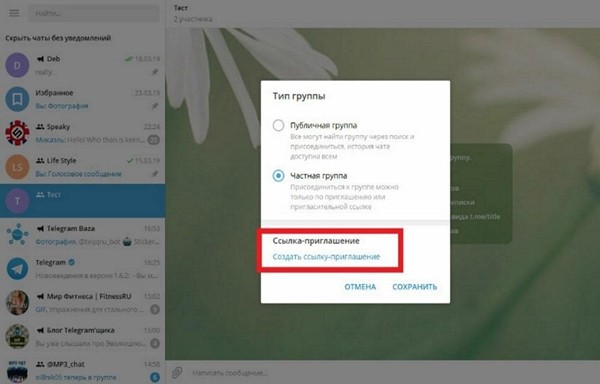
Switch-кнопки
Более сложный тип, представленный в виде кликабельной иконки для перехода в другой чат с автоматической активацией общения с программой или оформлением подписки. Особенность данного вида заключается в автоматической настройке кнопок, благодаря чему владелец канала может сэкономить время на оформлении публикаций.

Callback-кнопки
Самый продвинутый инструмент взаимодействия читателя с бот-программой для Телеграм-канала. Такие кнопки позволяют совершать произвольные действия, которые происходят после нажатия на них.
Владелец канала может отредактировать интерфейс по собственному усмотрению, назначив для него определенные функции. На практике реализация Callback-кнопок выглядит так: читатель кликает по сообщению, а в ответ получает пост с информацией.
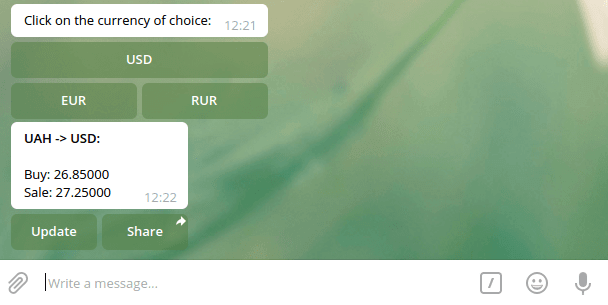
Источник: http://it-tehnik.ru/telegram/kak-sdelat-knopku.html
URL-кнопки
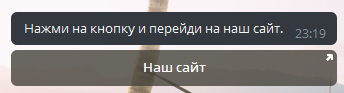
Для создания кнопки используется тип
InlineKeyboardMarkup
, давайте создадим кнопку «Наш сайт»:
@bot.message_handler(commands = [‘url’])def url(message): markup = types.InlineKeyboardMarkup() btn_my_site= types.InlineKeyboardButton(text=’Наш сайт’, url=’https://habrahabr.ru’) markup.add(btn_my_site) bot.send_message(message.chat.id, «Нажми на кнопку и перейди на наш сайт.», reply_markup = markup)
Тут название говорит само за себя, это тип кнопок предназначен для перенаправления пользователя по ссылке, с соответствующим предупреждением. Кнопка имеет соответствующий ярлычок в правом верхнем углу, чтобы дать понять пользователю, что это ссылка.
Источник: http://habr.com/ru/post/335886/
Ссылка для перехода в Telegram
Так выглядит простая ссылка на чат в Telegram с сайта.
HTML код для вставки следующий:
<a href=»https://t.me/your_name» target=»_blank» title=»Написать в Telegram» rel=»noopener noreferrer»></a>
Где вместо your_name нужно вставить имя вашей учётной записи. Посмотреть его можно зайдя в Настройки/Имя пользователя.
Данный код является обычной ссылкой, при клике на которую, в новом окне откроется чат. А если добавить к этому коду соответствующие стили, то можно сделать простую или фиксированную кнопку, например в нижнем углу экрана.
Источник: http://bisarts.ru/telegram-knopka-dlya-sajta.html
Новые инлайн клавиатуры
В первую очередь хочется рассказать о новом типе клавиатуры, который встроен прямо в сообщение. Она доступна как в обычном диалоге с пользователем, так и во встроенном режиме.
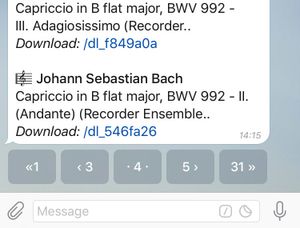
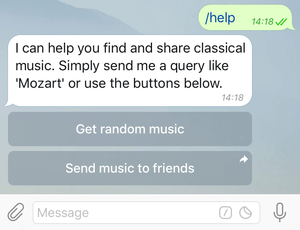
В отличие от привычной клавиатуры для ботов, нажатие на кнопку не приведёт к отправке сообщения боту — вместо этого данные будут переданы в фоновом режиме. О том, как это работает, читайте в разделах кнопки с обратной связью, URL-кнопки и кнопки-переключатели режима.
Метод API: inlineKeyboardMarkup
Кнопки с обратной связью
При нажатии на кнопку с обратной связью никаких сообщений в чат не отправится — вместо этого вашему боту будет отправлен соответствующий запрос. После получения запроса бот может отобразить результат в уведомлении вверху чата или в модальном окне.
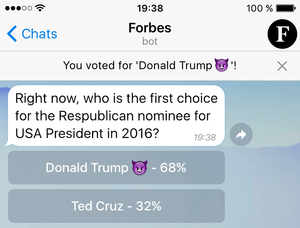
Пример: @music. Этот бот использует кнопки с обратной связью для перехода между страницами с результатами поиска.
Это ещё не всё: смотрите раздел обновления сообщений, чтобы узнать про ещё одну очень крутую «фишку».
URL-кнопки
На этих кнопках отображается небольшая стрелочка, чтобы пользователям было понятно, что нажатие на неё откроет внешнюю ссылку. Как обычно, перед открытием ссылки в браузере появится модальное окно с предупреждением.
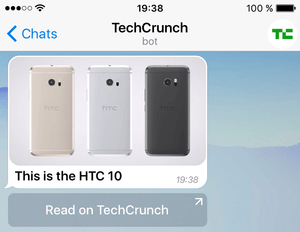
Переход в инлайн-режим
Нажатие на такую кнопку запросит у пользователя чат, откроет его и вставит имя пользователя бота в поле ввода сообщения. Помимо этого можно передать запрос, который будет вставлен после имени пользователя. Таким образом пользователи могут сразу получить какой-нибудь результат от бота.
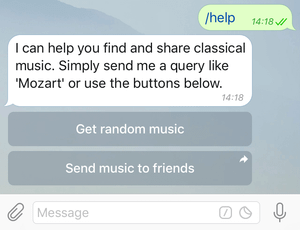
Пример: @stickers. Этот бот ищет стикеры и предлагает переключиться во встроенный режим, чтобы показать, как им пользоваться.
Обновление сообщений
Так как встроенные клавиатуры не отправляют ничего в чат, очевидно, что бот должен уметь изменять свои уже существующие сообщения, чтобы ему не пришлось отправлять новое сообщение всякий раз, когда нужно что-нибудь обновить. Благодаря изменению сообщений в чатах появляется меньше информационного мусора, а сам интерфейс становится проще и понятнее.
Пример: @music. Обратите внимание, как изменяется сообщение при нажатиях на кнопки переключения страниц.
Метод API: editMessageText
Местоположения и номера телефонов
Для работы некоторых ботов необходима дополнительная информация о пользователе. Например, знание местоположения позволит предоставить более точные результаты на карте. А номер телефона может быть полезен для интеграции с некоторыми сервисами — например, банками.
В боты был добавлен простой способ запроса у пользователя его местоположения или номера телефона через специальные кнопки. Обратите внимание: эта возможность работает только в приватных чатах с ботом.
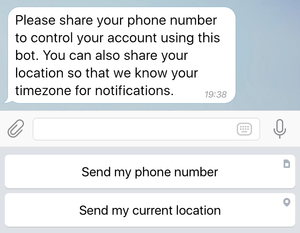
При нажатии на такую кнопку Telegram отобразит соответствующее модальное окно с описанием того, что запросил бот.
Метод API: KeyboardButton
Инлайн-боты тоже могут запрашивать местоположение: для этого нужно отправить команду /setinlinegeo боту @BotFather. Бот будет запрашивать разрешение у пользователя каждый раз при отправлении инлайн-запроса.
Пример: @foursquare. Этот бот спросит разрешение на предоставление геоинформации для поиска мест поблизости.
Источник: http://tlgrm.ru/docs/bots/2-0-intro
Пример кнопки
После нажатия откроется моментальный контакт с нашим телеграм роботом @WidgetBot. Если у Вас нет, телеграм, то Вам будет предложено связаться через web-версию, тем самым, Вы не теряете своих клиентов, даже если у них не установлено приложение. Также Вы можете разместить кнопку на свой контакт, бота или на общедоступный канал, тем самым привлекая новую аудиторию и получая отличную обратную связь!
Вы можете скачать и установить приложение прямо сейчас. Также Вы можете русифицировать приложение после установки. Выберите Вашу платформу для установки телеграм.
Источник: http://telegram.im/ru
Преимущества использования виджетов на базе мессенджера Telegram
Среди множества инструментов SММ-маркетинга можно особо выделить программы, позволяющие обмениваться мгновенными сообщениями. Существует несколько различных мессенджеров, у каждого из которых имеются свой набор функций и статистика потребления трафика. Необходимо изучить все программы и их особенности, чтобы понять, какая из них отвечает нуждам компании и окажется наиболее эффективной в деле продвижения бизнеса. Далее поговорим о таком мессенджере как Телеграм, рассмотрим его преимущества перед другим программами и обсудим, почему именно его стоит выбирать в качестве одного из основных инструментов взаимодействия с клиентами.

Каковы плюсы Телеграм и его технические характеристики?
-
Бесплатный мессенджер
Мессенджер работает бесплатно и доступен каждому, у кого есть смартфон, планшет, компьютер. Соответственно любая компания, не потратив ни копейки, может воспользоваться этим полезным маркетинговым инструментом и добиться с его помощью определенных результатов. И компании, и их клиенты равны в правах и возможностях пользования Телеграм, эта площадка находится в постоянном свободном доступе.

-
Уникальный функционал
На данной платформе есть возможность создавать и устанавливать любые авторские дополнения. Каждый пользователь на основе уже имеющегося функционала может внести в приложение изменения, которые благотворно повлияют на процесс взаимодействия с клиентами. Это могут быть какие-то персональные стикеры или боты, запрограммированные специальным образом. Подобное использование всех возможностей Телеграм крайне позитивно сказывается на образе компании, позволяет формировать лояльность к бренду, постоянно вовлекать аудиторию в процесс общения с представителями компании.
-
Удобная поисковая система
В мессенджере очень удобно искать любую информацию, причем как в личном чате, так и в любом другом. Это касается сообщений и любых файлов.
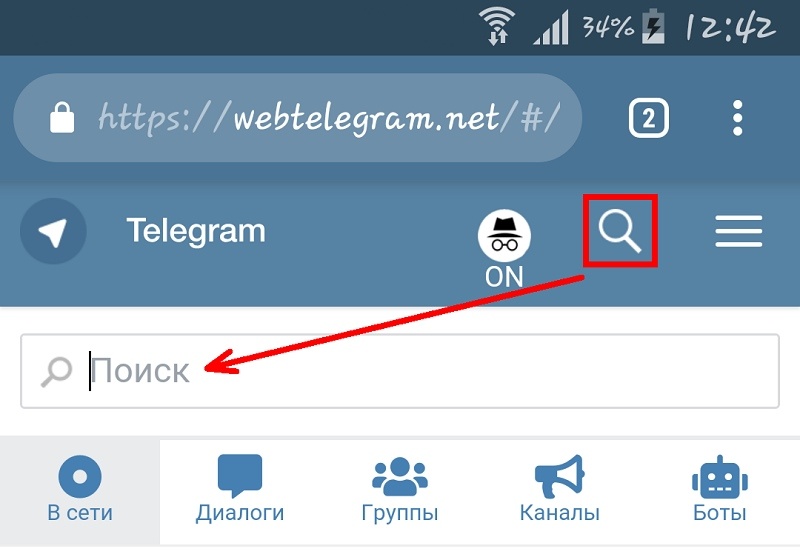
-
Высокая скорость и безопасность
Скорость работы Телеграм очень высока благодаря технологии кэширования данных, которые загружаются очень быстро. Кроме того, мессенджер обеспечивает безопасность работы за счет CDN серверов и криптографического протокола собственного производства.
-
Возможность делиться файлами разного типа и размера
Телеграм выгодно отличается от других мессенджеров (What’s App, Viber) благодаря возможности пересылать практически любые файлы, независимо от их размера и формата. Они беспрепятственно загружаются на сервер этой платформы.
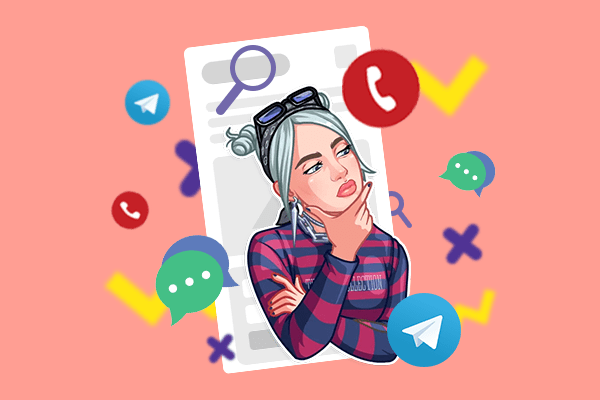
Кроссплатформенность
Телеграм может использоваться на любой платформе, он доступен в виде приложения и программы для смартфона и компьютера, а также может запускаться в браузере (веб-версия). Это очень удобно и дает возможность пользоваться мессенджером в разных условиях.
Отсутствие ограничений
Если в общем и целом взглянуть на Телеграм и его возможности, становится ясно, что сейчас этот мессенджер является наиболее функциональным и удобным, он выгодно выделяется на фоне аналогов. Телеграм не требует от пользователя вложений, расширений, каких-то сложных действий.
Платформу можно использовать и для личных целей, и как один из удобных инструментов ведения бизнеса. Благодаря Телеграм обеспечивается серьезное увеличение трафика на сайте компании. Сегодня огромное количество фирм предпочитают именно эту платформу для вовлечения аудитории и для взаимодействия с ней. Телеграм стал удобной площадкой для реализации SMM-маркетинга.
Источник: http://envybox.io/blog/vidzhet-telegram/
Создаем бота
1. Набираем в поиске Manybot, кликаем на значок бота и нажимаем на кнопку Start:
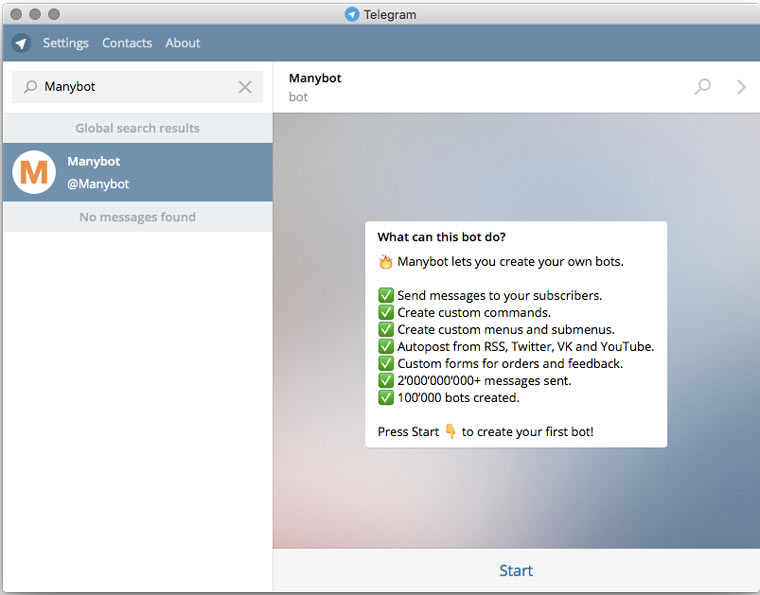
2. Нажимаем на кнопку Добавить нового бота: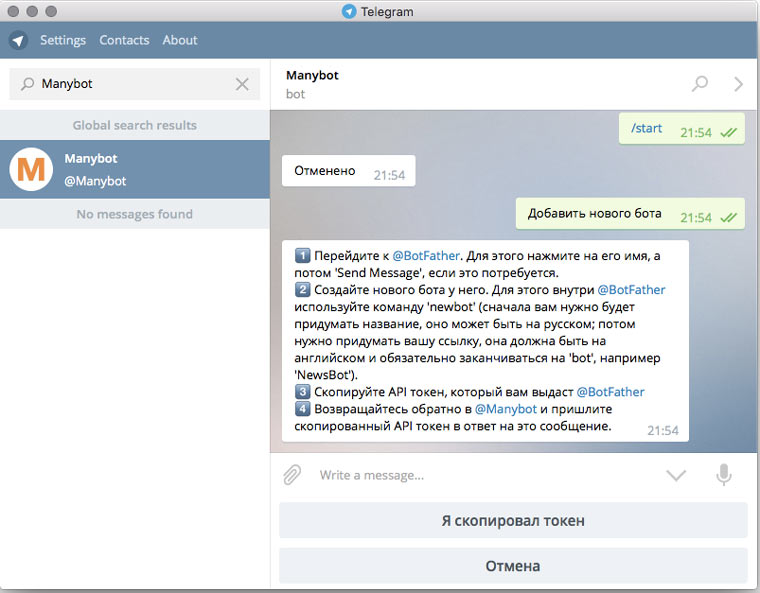
4. Переходим в @BotFather, нажимаем кнопку Start и вводим команду /newbot: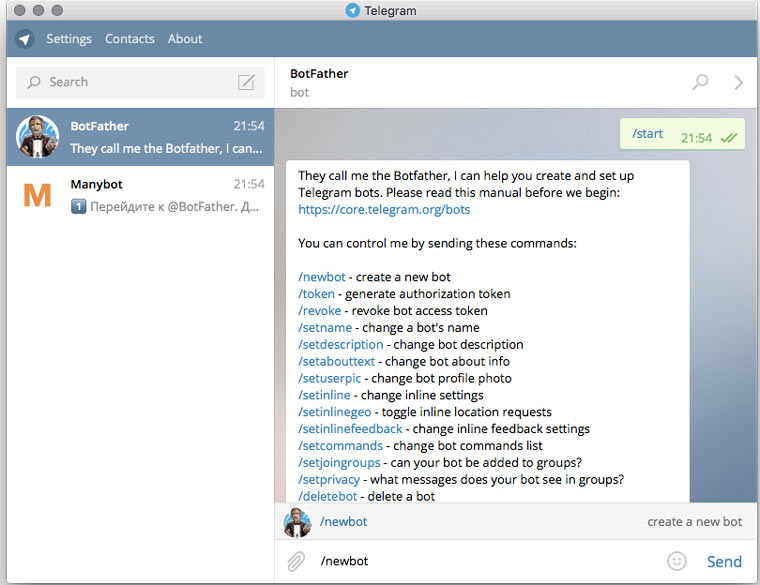
6. Вводим имя бота, которое будет отображаться при поиске и техническое имя бота, копируем полученный API-токен:
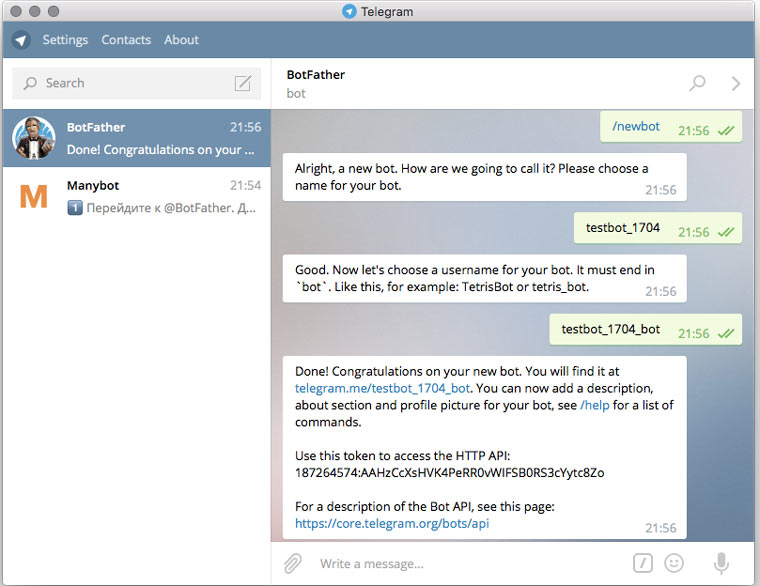
7. Возвращаемся в @Manybot и вставляем в него API-токен из буфера обмена:
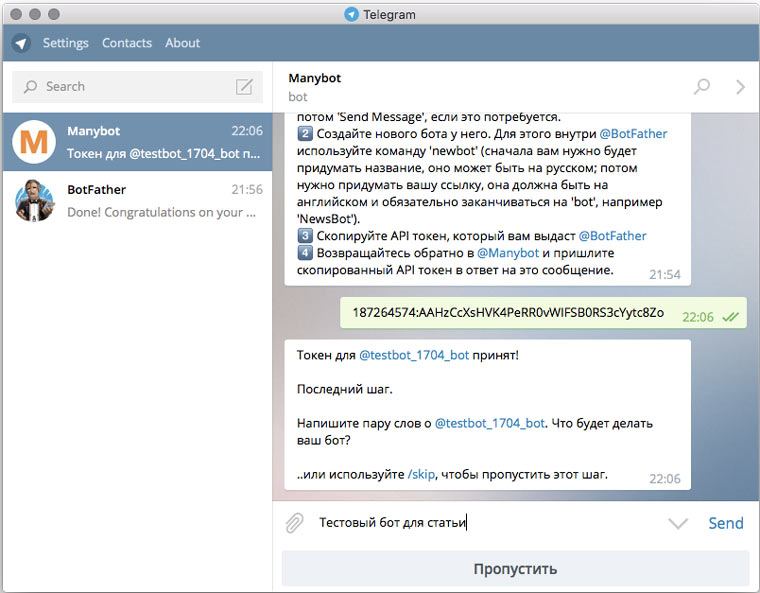
8. Указываем описание бота: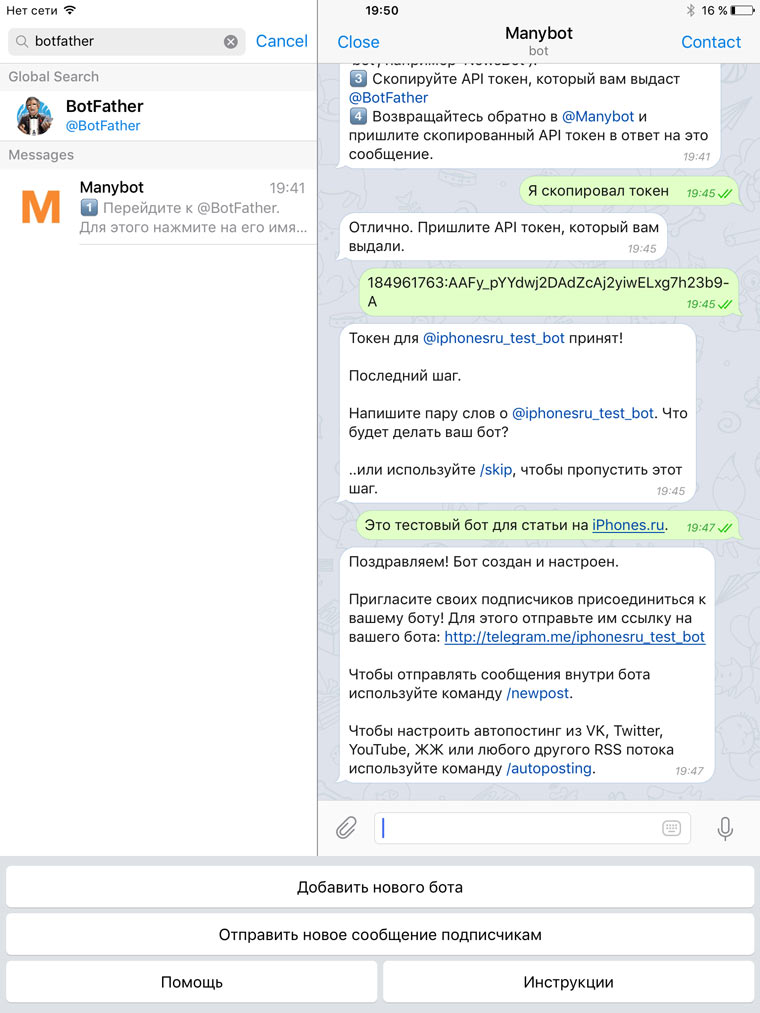
9. Бот готов: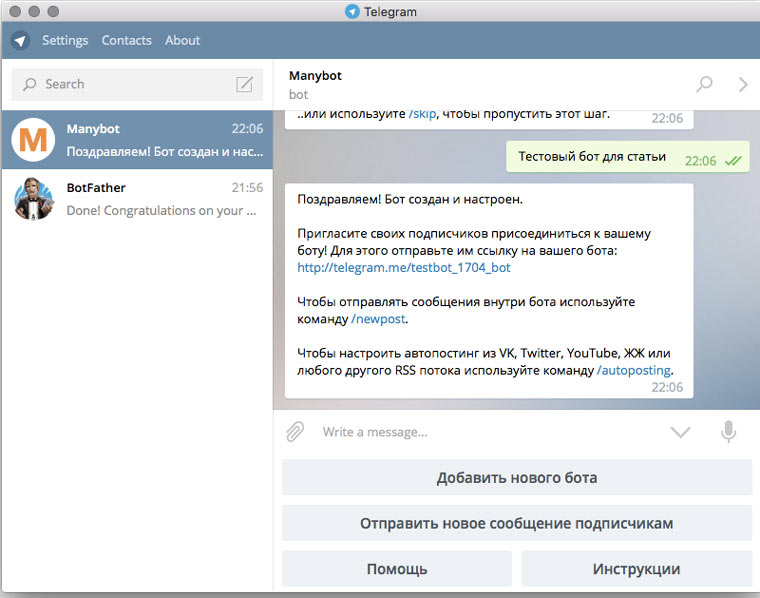
10. Находим свой бот через поиск и начинаем пользоваться: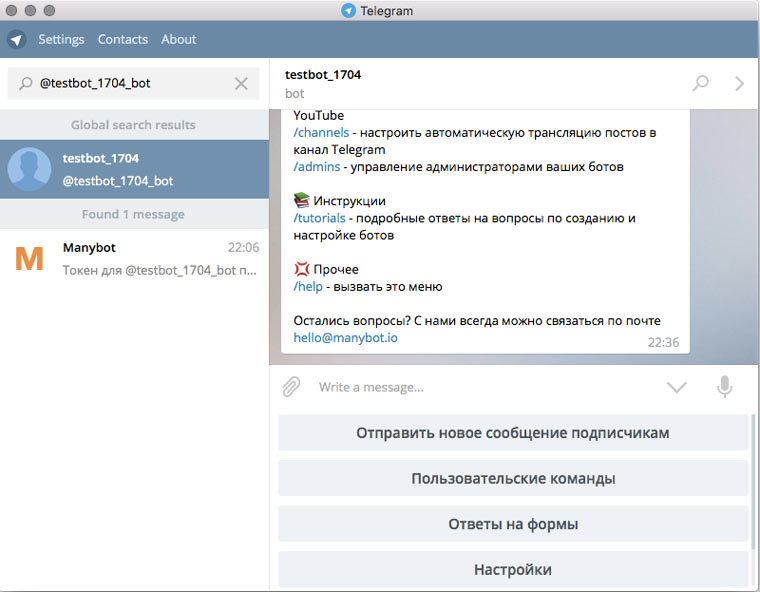
Источник: http://iphones.ru/iNotes/560747
Кнопка Telegram в углу экрана с анимацией

Для создания нашей кнопки, нам потребуется иконка Font Awesome. Для этого ваш шаблон сайта должен быть подключен к библиотеке шрифтов Font Awesome. Если иконка отображаться не будет, то необходимо будет данную библиотеку подключить. Это можно сделать вручную, либо воспользоваться плагином Font Awesome из репозитория WordPress.
HTML код:
<a href=»https://t.me/your_name» target=»_blank» title=»Написать в Telegram» rel=»noopener noreferrer»><div class=»telegram-button»><i class=»fa fa-telegram»></i></div></a>
CSS код:
.telegram-button { position: fixed; right: 13px; bottom: 90px; transform: translate(-50%, -50%); background: #0088cc; /*цвет кнопки*/ border-radius: 50%; width: 55px; /*ширина кнопки*/ height: 55px; /*высота кнопки*/ color: #fff; text-align: center; line-height: 53px; /*центровка иконки в кнопке*/ font-size: 35px; /*размер иконки*/ z-index: 9999;}.telegram-button a { color: #fff;}.telegram-button:before,.telegram-button:after { content: » «; display: block; position: absolute; border: 50%; border: 1px solid #0088cc; /*цвет анимированных волн от кнопки*/ left: -20px; right: -20px; top: -20px; bottom: -20px; border-radius: 50%; animation: animate 1.5s linear infinite; opacity: 0; backface-visibility: hidden; } .telegram-button:after{ animation-delay: .5s;} @keyframes animate{ 0% { transform: scale(0.5); opacity: 0; } 50% { opacity: 1; } 100% { transform: scale(1.2); opacity: 0; }}
CSS для мобильной версии сайта:
Если вам необходимо поменять местоположение кнопки на мобильных устройствах, то добавьте к стилям CSS следующий код.
@media (max-width : 800px) { .telegram-button { bottom: 5px; /*отступ кнопки снизу от экрана*/ left: 70px; /*отступ кнопки слева от экрана(right — справа)*/ }}
Источник: http://bisarts.ru/telegram-knopka-dlya-sajta.html
Как сделать чат бот в Телеграмм или канал: все тонкости
Вы уже разобрались, как сделать чат бот в Телеграмм своими руками, и увидели, что этот процесс не требует каких-то особенных знаний и навыков програмирования. Но для того, чтобы выжать максимум и сделать функционал своего бота более обширным, на помощь придут онлайн-конструкторы для создания и настройки телеграм ботов.
Flow XO
Самая крупная и серьёзная онлайн площадка для конструирования ботов в Телеграм. Этот сервис подойдёт для крупного бизнеа, так как его воможности достаточно широки. Воспользоваться таким конструктором можно на платной и бесплатной основе. Конечно, в платном варианте больше преимуществ, но для начала можно воспользоваться и пробной версией.
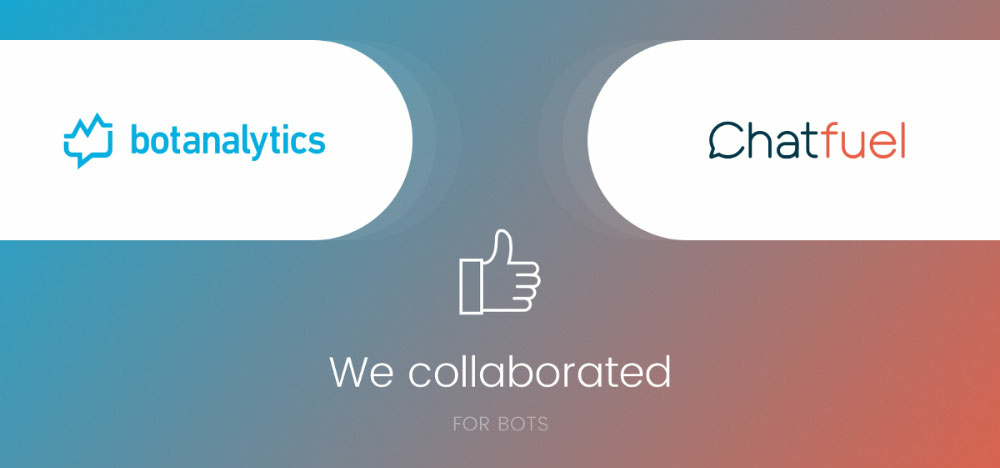
Chatfuel
Этот сервис работает на бесплатной основе и обладает большим количеством преимуществ. В число постоянных пользователей входят такие гиганты, как:
-
TechCrunch
-
UBER
-
National Geographic
-
Forbs и так далее
Всего насчитывается порядка 15 миллионов поклонников данного конструктора, которым создано уже более 500 тысяч ботов. А ещё одним преимуществом этого сервиса является то, что роботы, созданные на нём без проблем интегрируются с остальными социальными сетями.
Recast AI
Разработчики платформы обещают своим пользователям, что создать бота сможет любой желающий, благодаря их простому интерфейсу. Этот сервис работает как платно, так и бесплатно и обе версии практически не имеют отличий. Но корпоративные клиенты смогут работать с эти конструктором только на платной основе.
Помимо эти трёх наиболее известных онлайн конструкторов роботов для Телеграма существует еще несколько качественных площадок:
-
-
Aimylogic
-
Bot Kits
-
Botmother
-
Botsify
-
Chatgun
-
Dexter
-
Dialogflow
-
Gupshup
-
Manyсhat
-
Morph.ai
-
Manybot
-
Robochat.io
-
Теперь Вам точно не составит труда сделать бота в Телеграмм самому с помощью таких мощнейших инструментов и подробных инструкций. Также на нашем сайте Вы сможете узнать секреты, как зарабатывать в Телеграм на ботах и каналах.
Источник: http://avi1.ru/tg/kak-sdelat-bota-v-telegram/
Информирование по email
Разметка готова, теперь нужно настроить отправку уведомлений на почту, для этого подключим файл mail.php со следующим содержимым:
Вам остается только заменить email на свой, и форма будет работать. Как видите, в теле письма мы сформировали HTML-разметку, поэтому письма будут приходить в красиво оформленном формате:
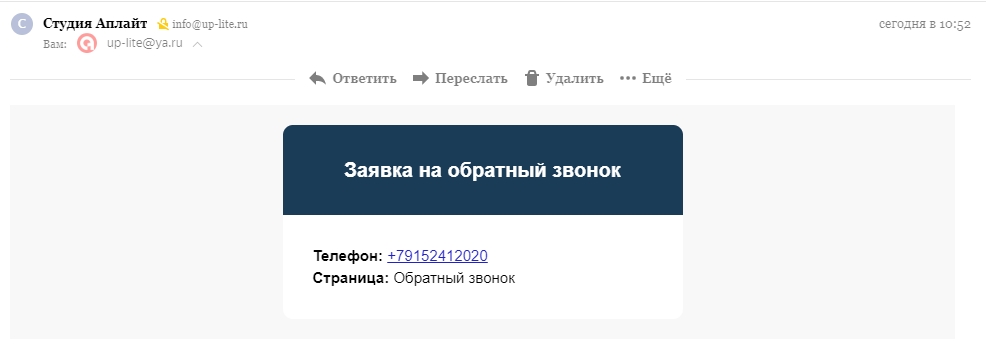
Это удобно для администратора — сразу настроенная ссылка на телефон дает возможность не копировать номер, а сразу при клике перейти в телефонную книгу.
Источник: http://timeweb.com/ru/community/articles/sozdaem-besplatnyy-callback-vidzhet-s-sms-i-telegram-opoveshcheniem
Настройка бота
Следующий этап – предварительная настройка бота. Сначала пользователь должен скопировать имя созданного бота, которое понадобится в дальнейшем. Затем выполняется следующий несложный алгоритм:
- Добавить бот в администраторы канала.
- Открыть собственный канал. Задержав палец вверху экрана мобильного устройства на строчке с именем канала, перейти к настройкам. Перейти к строке «Администраторы».
- Добавить администратора.
- Выбрать позицию добавления администратора. Добавить администратора.
- В строку поиска ввести ранее скопированное название бота, указав в качестве имени администратора канала. Бот будет автоматически включен в список администраторов.
- Права админов. На экране появится список возможностей бота как администратора. Можно оставить настройки «по умолчанию».
- Сохранить.
- Бот назначен администратором.
- Выполнить тестовую отправку послания из собственного канала @ControllerBot.
- Выбрать @ControllerBot.
- Получить сообщение про настройку тайм зоны.
- Ввести название города, где проживает пользователь.
Источник: http://101info.ru/kak-sdelat-knopku-v-telegramme/
Познакомьтесь с Telegram чатом в демо
Создайте свой виджет и добавьте его на сайт за пару кликов прямо из демо.
Источник: http://elfsight.com/ru/telegram-chat-widget/




